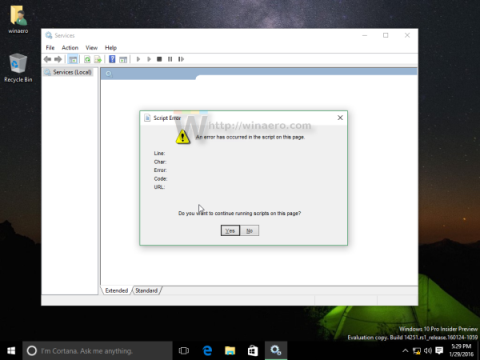Στο Windows 10 Insider Preview Build 14251 που κυκλοφόρησε πρόσφατα, υπάρχουν ορισμένα αξιοσημείωτα ζητήματα. Όταν ανοίγετε το services.msc ή το gpedit.msc στο Windows 10 build 14251, εμφανίζεται ένα αναδυόμενο παράθυρο που αναφέρει το σφάλμα Παρουσιάστηκε σφάλμα στο σενάριο αυτής της σελίδας.
Η αιτία αυτού του σφάλματος μπορεί να οφείλεται σε σφάλμα στην Κονσόλα διαχείρισης της Microsoft (MMC) στο Windows 10 Build 14251.
Όταν ανοίγετε οποιοδήποτε συμπληρωματικό πρόγραμμα με εκτεταμένη προβολή, θα δείτε ένα μήνυμα σφάλματος που εμφανίζεται στο σενάριο αυτής της σελίδας.
Ορισμένα συμπληρωματικά προγράμματα, όπως οι Υπηρεσίες ή η Πολιτική ομάδας έχουν μια επιλογή Εκτεταμένης προβολής.

Για να διορθώσετε το σφάλμα Παρουσιάστηκε σφάλμα στο σενάριο αυτής της σελίδας στο build 14251 των Windows 10, ακολουθήστε τα παρακάτω βήματα:
Βήμα 1:
Πατήστε το συνδυασμό πλήκτρων Win + R για να ανοίξετε το πλαίσιο διαλόγου Εκτέλεση.
Βήμα 2:

Εισαγάγετε την παρακάτω εντολή στο παράθυρο διαλόγου Εκτέλεση:
υπηρεσίες.msc
Βήμα 3:
Τώρα στην οθόνη θα δείτε ένα παράθυρο σφάλματος:

Βήμα 4:

Κάντε κλικ στο κουμπί Κλείσιμο στην επάνω δεξιά γωνία του παραθύρου διαλόγου για να παραβλέψετε το μήνυμα σφάλματος. Εάν επιλέξετε Ναι ή Όχι , το παράθυρο μηνύματος σφάλματος θα εμφανιστεί ξανά.
Στην οθόνη αυτή τη στιγμή, η λίστα Υπηρεσιών είναι ένα κενό πλαίσιο.
Βήμα 5:

Στη συνέχεια, κάντε κλικ στην καρτέλα Τυπική προβολή .
Η τυπική προβολή δεν εξαρτάται από τη δέσμη ενεργειών. Μπορείτε να χρησιμοποιήσετε την Τυπική προβολή ως εναλλακτική στην Εκτεταμένη προβολή.
Μπορείτε να ανατρέξετε σε μερικά ακόμη άρθρα παρακάτω:
Καλή τύχη!